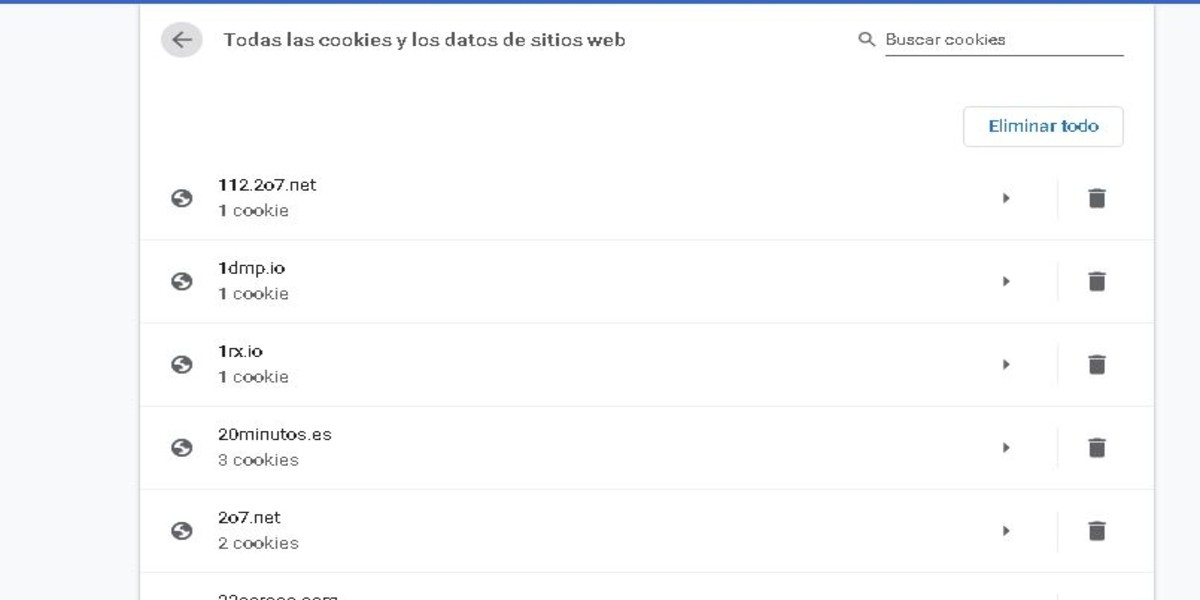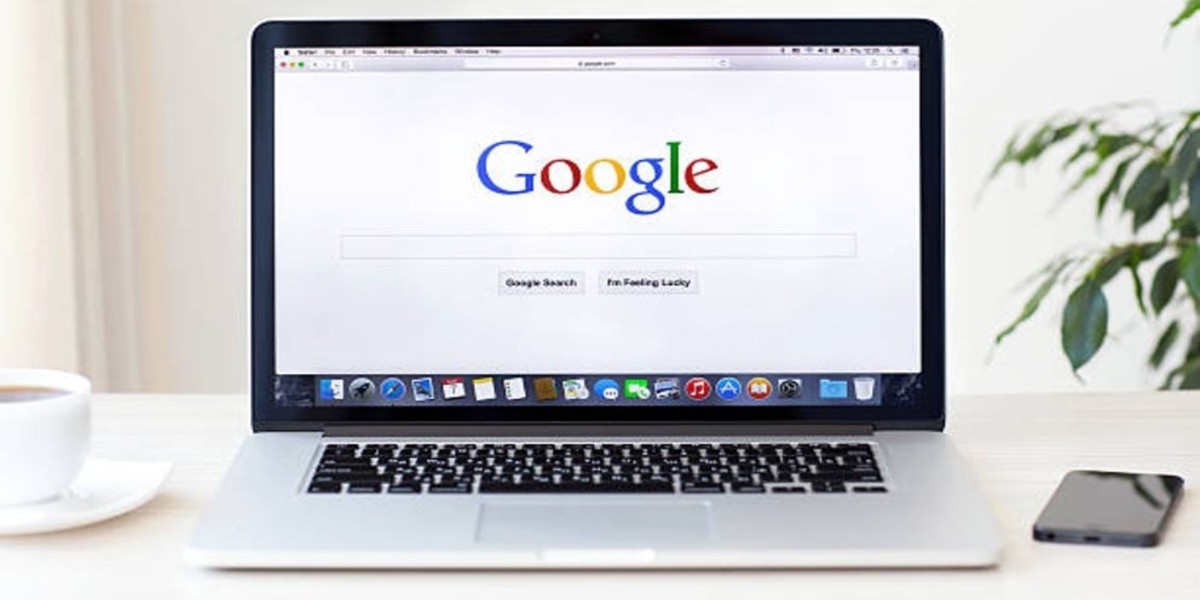
Cuando ya no necesitas los registros de datos que se crean en las páginas web que visitas, existe la posibilidad de eliminarlos para limpiar tu navegador. Recordando que estas cookies son datos utilizados con el fin de guardar informaciones acerca de las preferencias y datos esenciales para brindar una mejor experiencia de navegación.
Cabe destacar que la utilidad de estas cookies que se pretenden eliminar tienen importancia dentro de la navegación, tanto para los administradores de los sitios web, como para los usuarios, a fin de mejorar la estancia dentro de estos sitios. Estas se clasifican en cookies propias y cookies de terceros; las primeras son las creadas al principio de la navegación y que crean un registro de visita mediante la utilización de los datos de los usuarios. La segunda se refiere al registro de datos creados por terceros involucrados en la plataforma que se visita, por ejemplo; imágenes, banners, u otros medios de publicidad, etc.
A la hora de borrar todo este conjunto de datos, hay que tener en cuenta que al hacerlo, quedará vacío el historial de actividad de dicho sitio y estos datos ya no estarán presentes en el mismo la próxima vez que vuelva a visitarlo o iniciar sesión en el navegador.
También se debe conocer en cuales casos es propicio hacer una limpieza para sitios particulares o una limpieza completa del navegador, esta última significa el vacío de todos los datos almacenados durante un periodo de navegación. Para tales casos, conviene revisar ambas situaciones.
Borrar todas las cookies de Chrome
Para proceder a borrar todas las cookies almacenadas en el navegador Chrome, se debe tener en cuenta que al hacerlo se perderá de forma permanente los datos albergados allí. Datos como nombres de usuarios, direcciones de correos y otras preferencias que habían sido guardadas durante algún tiempo de navegación.
Al iniciar sesión en el navegador, accede a Configuración, busca en la parte inferior de la interfaz hasta llegar a Configuración avanzada, al estar dentro entra a Privacidad y seguridad, luego a Configuración de contenido. Visualiza Cookies y accede a Todas las cookies y datos de sitios web. Aquí podrás eliminaros, haciendo clic en Eliminar todos los datos.
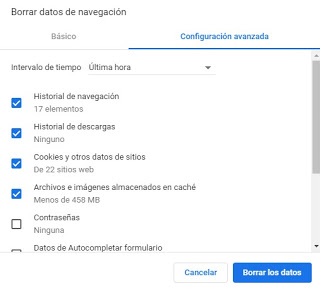
Borrar todas las cookies de un sitio web específico
Del mismo modo es importante mencionar que al eliminar las cookies de sitios web específicos, solo los sitios web que estás limpiando quedarán vacíos, mientras que otras gestiones de preferencias del resto de sitios web creados en tu navegador seguirán intactos. Igualmente al eliminar las cookies de sitios específicos se perderá de forma permanente los datos de usuarios que estaban presentes.
Para hacer esto, procede a abrir tu navegador, en este caso, Chrome, busca en la parte superior a la derecha, donde dice Más, luego a Configuración y revisa en la parte inferior, Configuración avanzada.
Al llegar a Configuración avanzada, acede a la parte de Privacidad y seguridad, para luego entrar a Configuración de contenido. Entra a Cookies y a Todas las cookies y datos de sitios web. Esta parte difiere de la anterior, ya que solo procederás a eliminar completamente registros únicamente de lo sitios web específicos. Aquí deberás eliminar el nombre o los nombres de todos los sitios que desees y proceder a Eliminar.